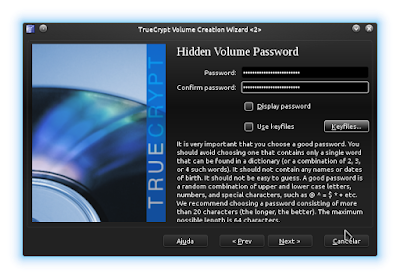Monero é uma criptomoeda com foco em privacidade e anonimato, é mantida por diversos devs, sendo a segunda mais ativa comunidade de criptomoeda no github. Monero usa o algoritmo Cryptonight para mineração. Vamos nesse tutoria ensinar como criar uma wallet para monero, minerar monero solo e em pool e instalar e usar vários softwares de mineração.
Escolha a carteira:
Primeiro você precisa criar sua wallet, você pode fazer isso de duas formas. A primeira é baixando o cliente, full node Monero e a segunda é usando o site mymonero.com.
Lembre-se que o full node é muito mais seguro, demora algumas horas para sincronizar porém dá certo.
Full Node com Linux:
Siga as instruções para fazer a instalação da carteira monero no debian/ubuntu:
sudo aptitude install git cmake libboost-all-dev libssl-dev libevent-dev libdb++-dev
git clone https://github.com/monero-project/bitmonero.git
cd ../bitmonero && make
./build/release/bin/bitmonerod
Gere a carteira: ./monero-wallet-cli
Para ver o endereço digite no terminal: address
Obs: Se não encontrar o aptitude, simplesmente digite:
sudo apt-get update && sudo apt-get install aptitude
Solo Mining ou Pool?
Se você tiver um ring de mineração é possível minerar sozinho e ter alguma recompensa se seu poder computacional for alto, do contrário parta para a pool;
http://moneropools.com/
Dentro da comunidade, nos grupos de telegram e reddit os membros falam para não usar minergate. Porém fica à sua escolha. Eu usarei a pool.minexmr.com, se quiser usar outra o procedimento é o praticamente igual, porém fique atento as portas usadas.
SOLO_ O software do Monero já tem um software de mineração embutido, para usá-lo basta digitar:
start_mining
ou para mais opções
start_mining your_address threads
your_address = endereço da sua wallet ;
threads = quantidade de threads que você quer usar para minerar, default é 1;
Escolhendo o software de mineração:
Vou deixar o link para alguns softwares de mineração e deixarei o tutorial de como compilar no Linux Debian/Ubuntu/Mint.
GUI (Linux e Windows) para AMD - https://github.com/fireice-uk/xmr-stak-amd:
sudo apt-get install ocl-icd-opencl-dev libmicrohttpd-dev libssl-dev cmake build-essential
cmake .
make
Obs: Se não quiser fazer uma doação para o criador do programa edite o arquivo donate-level.h para 0.0 no parâmetro "fDevDonationLevel"
GUI Mineradora para CPU (Windows) - https://github.com/jwinterm/monerospelunker/releases
GUI (Windows e Linux) para NVIDIA - https://github.com/fireice-uk/xmr-stak-nvidia:
sudo apt-get install nvidia-cuda-dev nvidia-cuda-toolkit libmicrohttpd-dev libssl-dev cmake cmake-curses-gui build-essential
git clone https://github.com/hyc/cpuminer-multi
cmake .
make install
Obs: Se não quiser fazer uma doação para o criador do programa edite o arquivo donate-level.h para 0.0 no parâmetro "fDevDonationLevel"
Terminal (Linux) para CPU - git clone https://github.com/hyc/cpuminer-multi
sudo apt-get install git libcurl4-openssl-dev build-essential libjansson-dev autotools-dev automake
git clone https://github.com/hyc/cpuminer-multi
cd cpuminer-multi
./autogen.sh
CFLAGS="-march=native" ./configure
make
sudo ./minerd -a cryptonight -o stratum+tcp://pool.minexmr.com:4444 -u
WALLET_ADDRESS_AQUI -p x -t 3
No lugar de WALLET_ADDRESS_AQUI coloque seu endereço XMR, no lugar de 3 depois de -t coloque a quantidade de threads que desejar.
O software também pode minerar Bytecoin.
Achou útil o tutorial? Faça uma doação!
XMR: 45osQRUx4trazP2w1Pij8nMj6RWTaKewiWogC33Z3tWb6uDn9CjVfyVjUszmFVFREYguE22Jo2MkaXpkQUJE9PbX7ReyNyB
BTC: 1CZSR6hkbqrcVGstQ7iVNf1bcKSXjgUcHf
Fontes:
https://getmonero.org/
https://www.reddit.com/r/Monero/
https://github.com/fireice-uk/xmr-stak-amd
https://www.monero.how/
https://github.com/jwinterm/monerospelunker/releases
https://github.com/fireice-uk/xmr-stak-nvidia